1、打开PS,按crl+o打开一张图片,如图
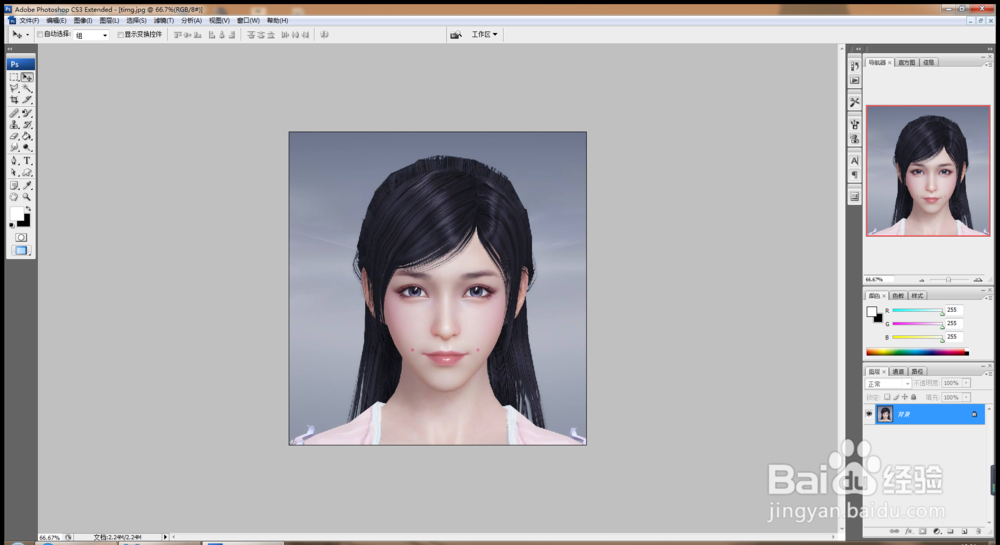
2、选择污点修复工具,左键点击美女脸部皮肤上的斑点,轻轻点击,消除脸部皮肤多余的斑点,如图

3、选择钢笔工具,涂抹照片周围边缘的区域,载入选区,按快捷键crl+shift+I键载入选区,一定要保证白色证件照的颜色为RGB颜色,填充颜色为白色,如图

4、设置前景色为白色,按alt+delete键填充颜色为白色,点击确定。

5、填充颜色一定要以RGB颜色模式为准确颜色,填充的颜色数值有偏差,也会导致上传照片不合格。

6、新建一个以标准照片为背景的图片,将照片移动到当前图层,点击图像大小,设置宽度为600像素,高度为900像素,勾选约束比例,点击确定,如图

7、在修改图像大小时,会在图片模式的最上方显示为193K像素,这样图片的大小控制为200K像素以下,一定要勾选约束比例,否则照片比例失调,会影响到人的正常观看。

8、新建空白白色背景,按crl+A载入选区,选择编辑,描边像素为3像素,设置描边的颜色为红色,然后将其调整到当前图层,多次进行水平复制,垂直复制,这样,200K以下像素大小的照片设置好了哦。
